Så här inaktiverar du den fokuserade inkorgen på LinkedIn
LinkedIns funktion Fokuserad inkorg hjälper dig att fokusera på de mest relevanta meddelandena genom att separera dem från andra mindre viktiga meddelanden. Det kan hjälpa dig att hålla ordning och reda på dina meddelanden. Vissa föredrar dock att stänga av den fokuserade inkorgen eftersom den ibland kan göra det svårt att spåra viktiga konversationer.
Om du har svårt att hålla koll på dina diskussioner eller vill ha en central plats för all din kommunikation kan det vara värt att överväga att inaktivera funktionen Fokuserad inkorg i LinkedIn.
## Så här inaktiverar du den fokuserade inkorgen på LinkedIn-webbplatsen
Om du använder LinkedIn-plattformen är det enkelt att inaktivera funktionen Fokuserad inkorg och återgå till det vanliga e-postliknande gränssnittet.
För att effektivt inaktivera funktionen Fokuserad inkorg, vänligen följ de efterföljande stegen:
⭐ Logga in på LinkedIn i din webbläsare, klicka på din profilikon i det övre navigeringsfältet och välj Inställningar & Sekretess . 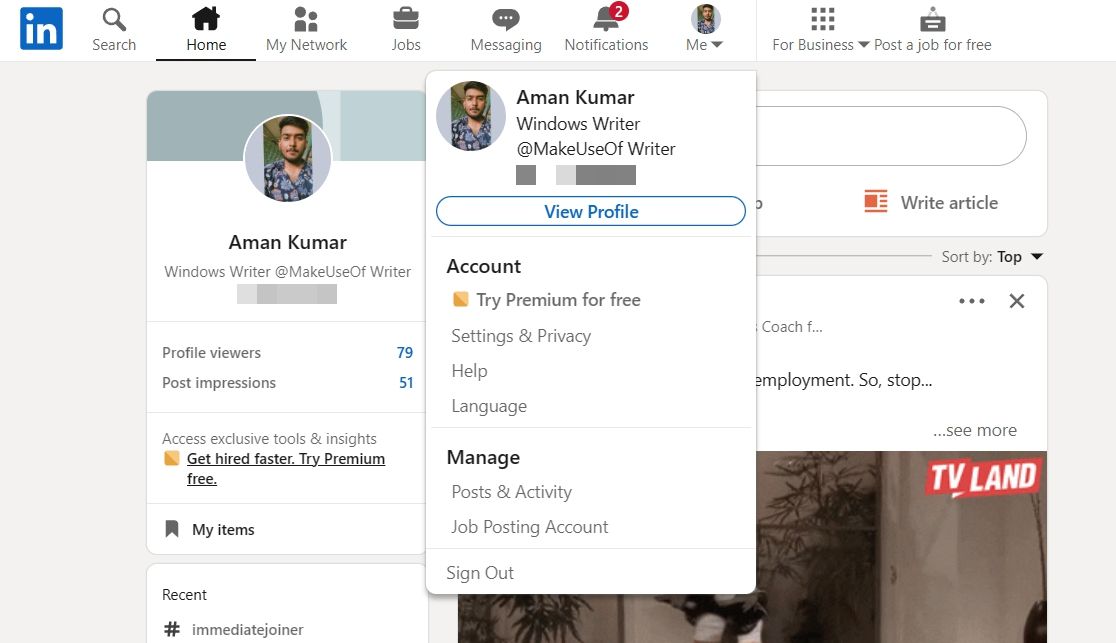
⭐ Välj Datasekretess i det vänstra sidofältet och klicka på Fokuserad inkorg i den högra rutan. 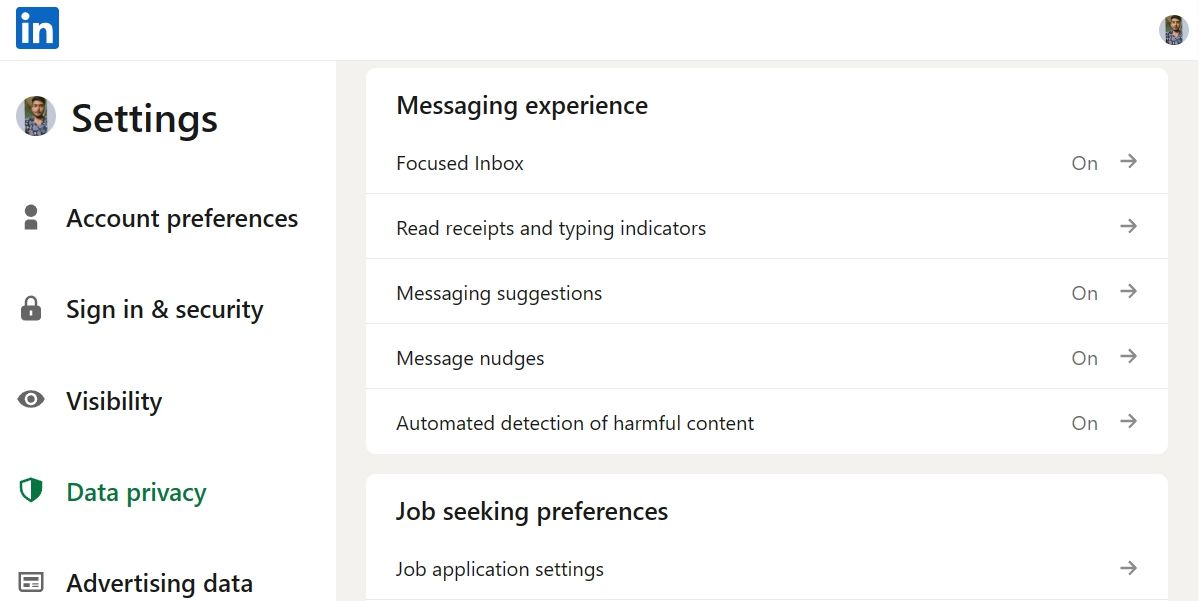
⭐ Stäng av växeln Använd fokuserad inkorg. 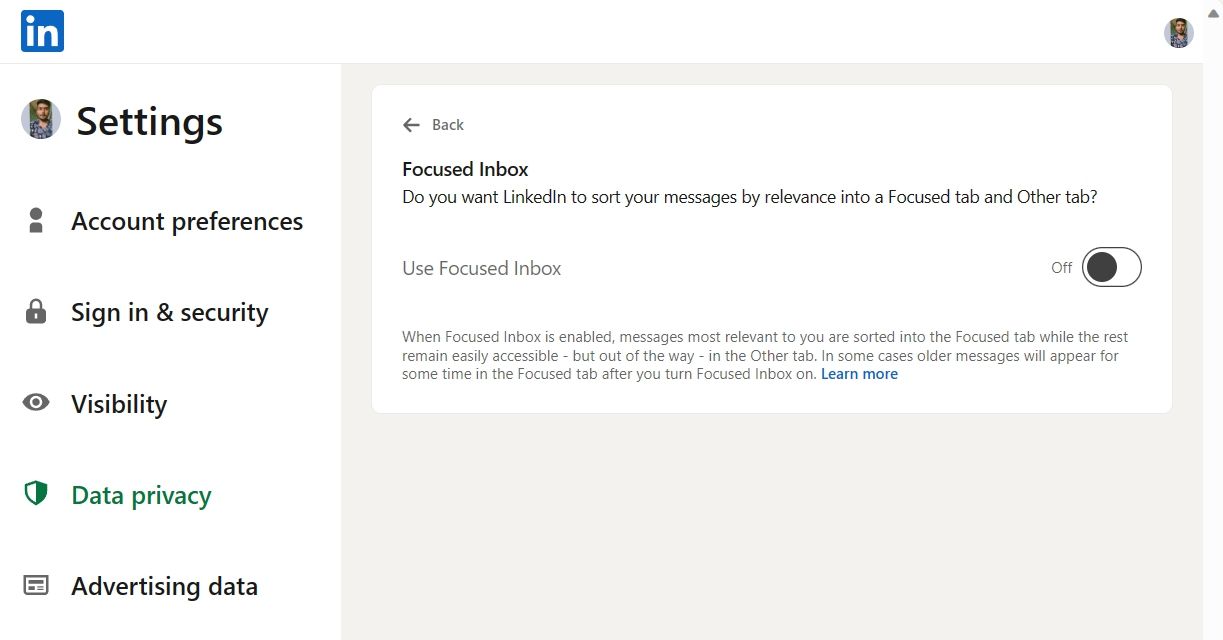
Funktionen för den fokuserade inkorgen har tillfälligt inaktiverats, vilket resulterar i ändringar av meddelandeområdet som kan observeras.
Så här inaktiverar du den fokuserade inkorgen i LinkedIn-appen
Om du använder LinkedIns mobilapplikation är processen för att inaktivera den fokuserade inkorgen jämförbar i komplexitet.
Följ nedanstående riktlinjer för att inaktivera funktionen Fokuserad inkorg i applikationen:
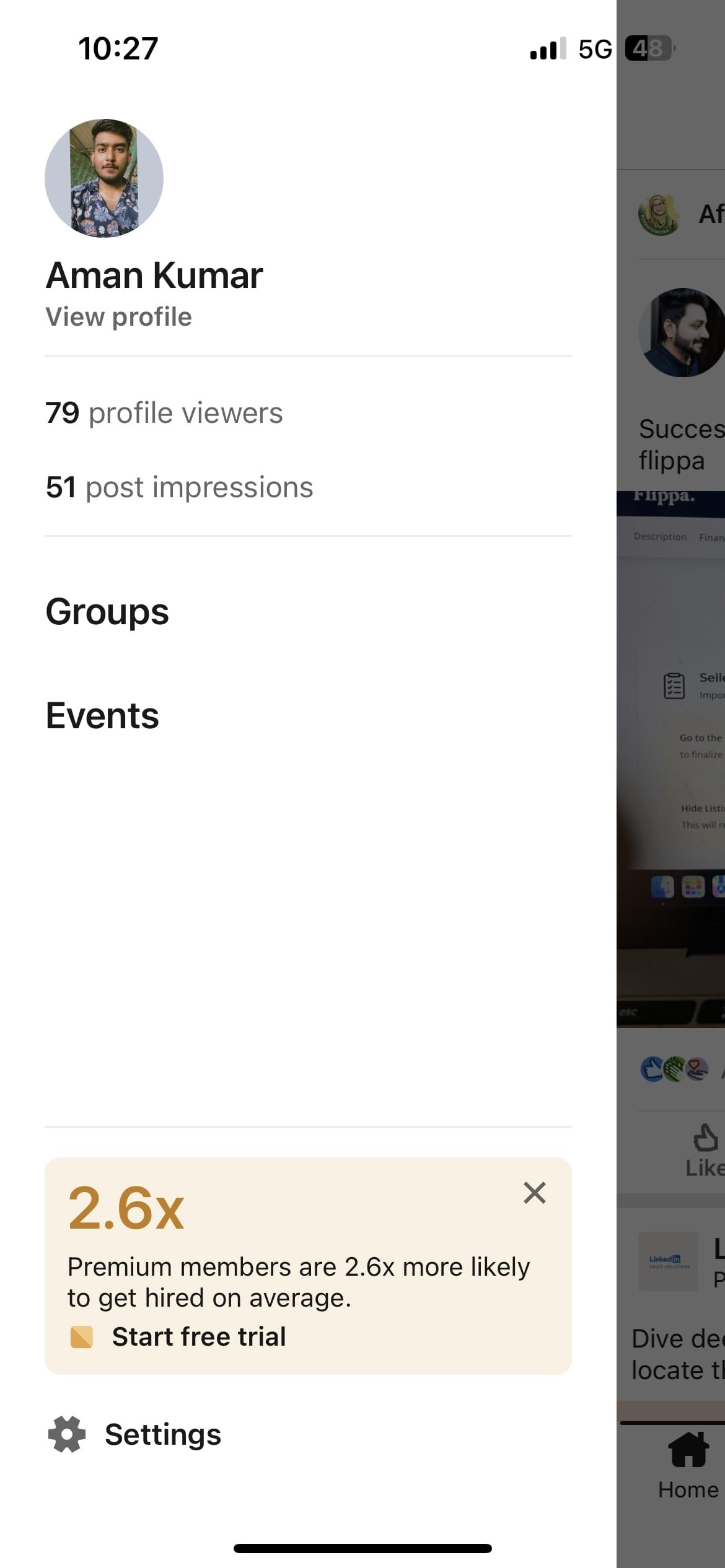
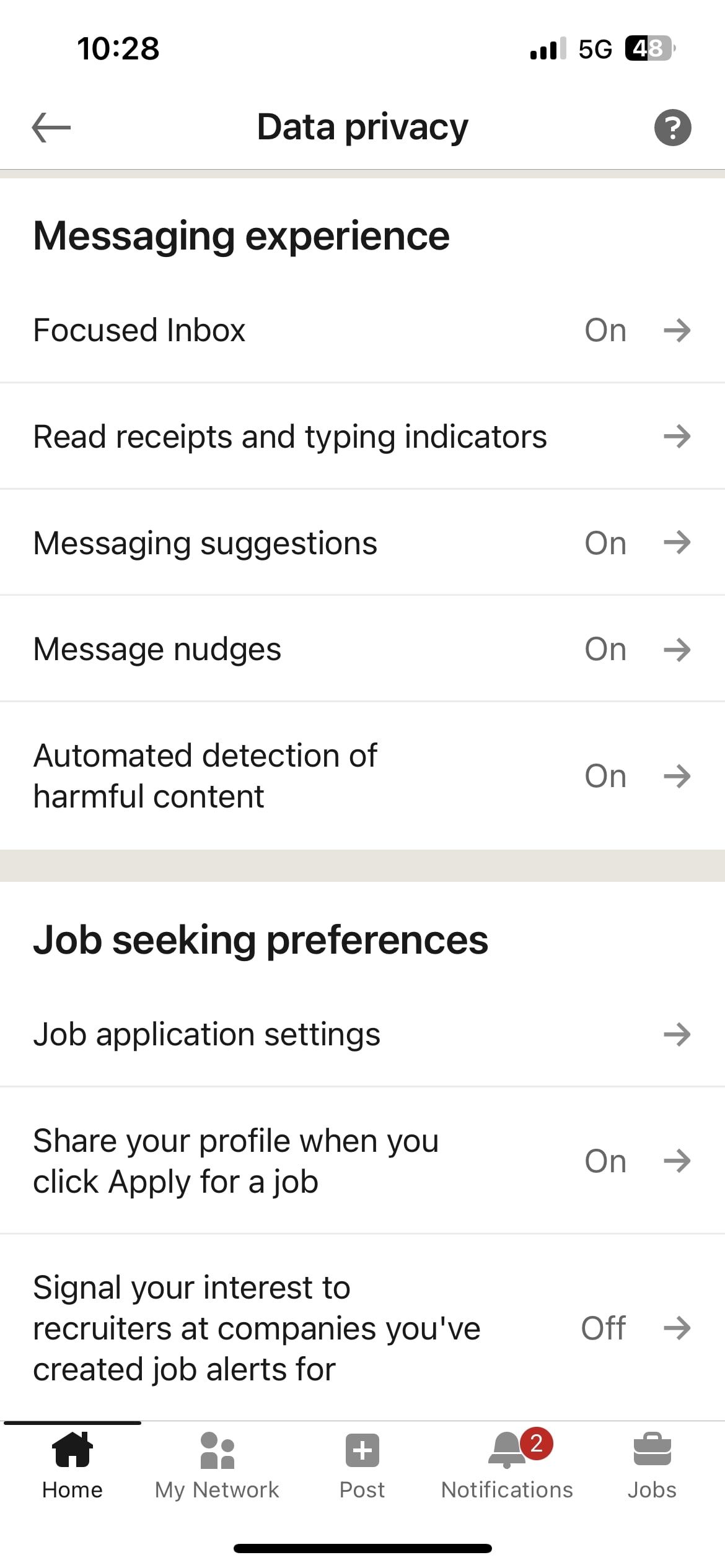
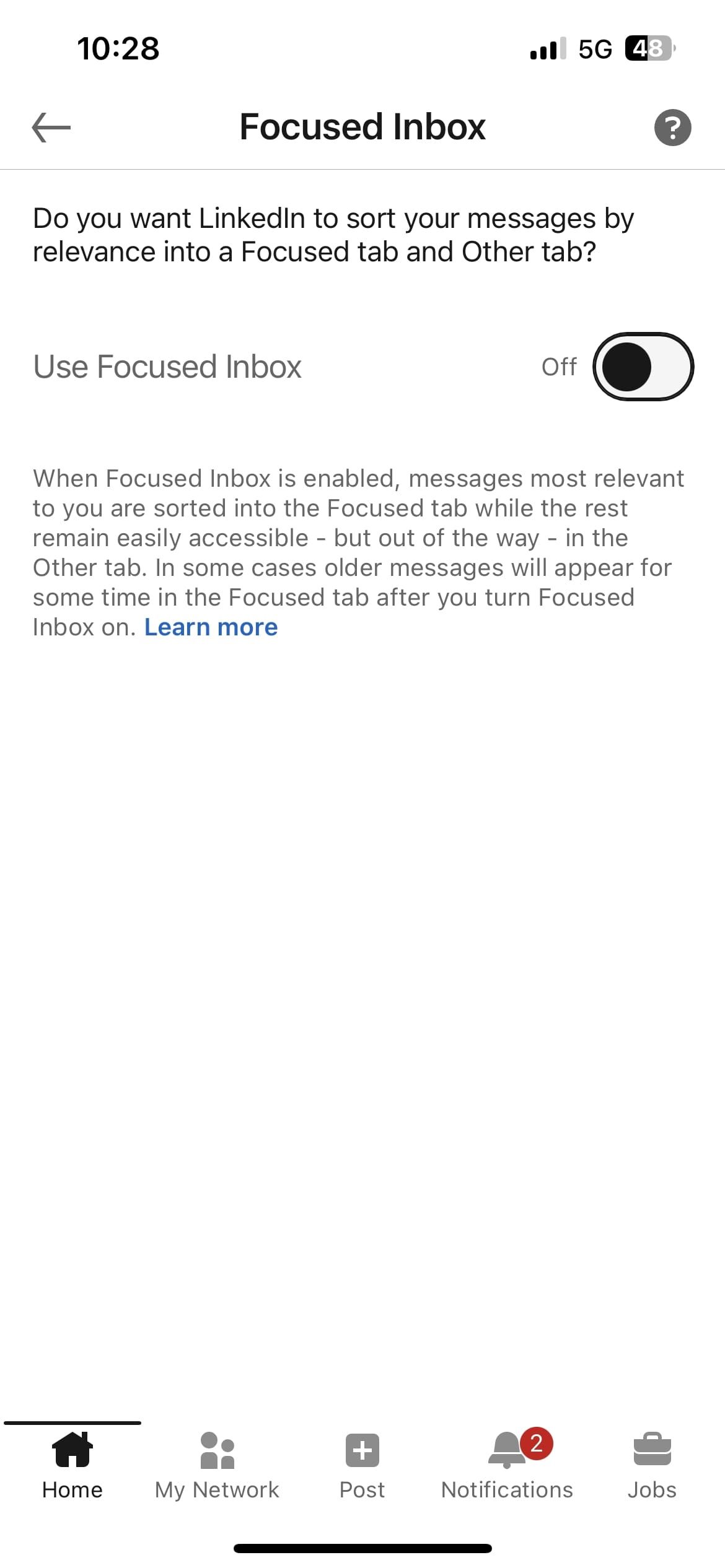 Stäng
Stäng
Öppna LinkedIn-applikationen på din mobila enhet och leta reda på profilikonen längst upp till vänster på skärmen.
⭐Tryck på Inställningar.
Välj alternativet “Datasekretess” på sidan Inställningar för att hantera dina inställningar för dataskydd.
⭐TapFokuserad inkorg.
⭐Inaktivera växlingen Använd fokuserad inkorg.
Faktum är att LinkedIn nu har eliminerat sin tidigare praxis att sortera inkommande meddelanden i separata flikar baserat på deras innehållstyp.
Om du stöter på oönskade meddelanden i dina organiserade e-postmappar är det viktigt att du känner till hur du blockerar användare på LinkedIn.
Visa alla meddelanden på ett ställe
Funktionen LinkedIn Focused Inbox är till stor nytta för dem som vill prioritera viktig kommunikation inom sitt nätverk, men den kanske inte passar för personer som föredrar en mer omfattande vy över sin meddelandehistorik som inkluderar InMails, sponsrat innehåll och korrespondens med kontakter som ännu inte har etablerats. Därför har användare möjlighet att aktivera eller avaktivera den fokuserade inkorgen enligt sina individuella kommunikationspreferenser.